編集
ソースエディターでは、特定のソースの設定をカスタマイズできます。エディターの表示は、選択された連携プロバイダーや機能によって大きく異なります。ここでのドキュメントは、一般的な連携機能(Mailchimpのメールイベントトラッキング)に基づいています。通常、エディターは「一般」と「設定」の2つのセクションに分かれています。
ソースリストで利用可能な多くのアクション(コピーや有効化/無効化など)は、エディターでも利用できます。詳細については、リストドキュメントを参照してください。
有効化 + 無効化
新しいソースを作成すると、最初は無効化された状態になります。ソースを有効にするには、画面右上のトグルスイッチをクリックします。ソースはいつでも有効または無効にできます。
無効化されたソースによって受信されたイベントは破棄され、Fanplayr 360には入力されません。
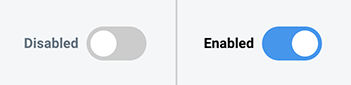
図1: トグルステータス
一般
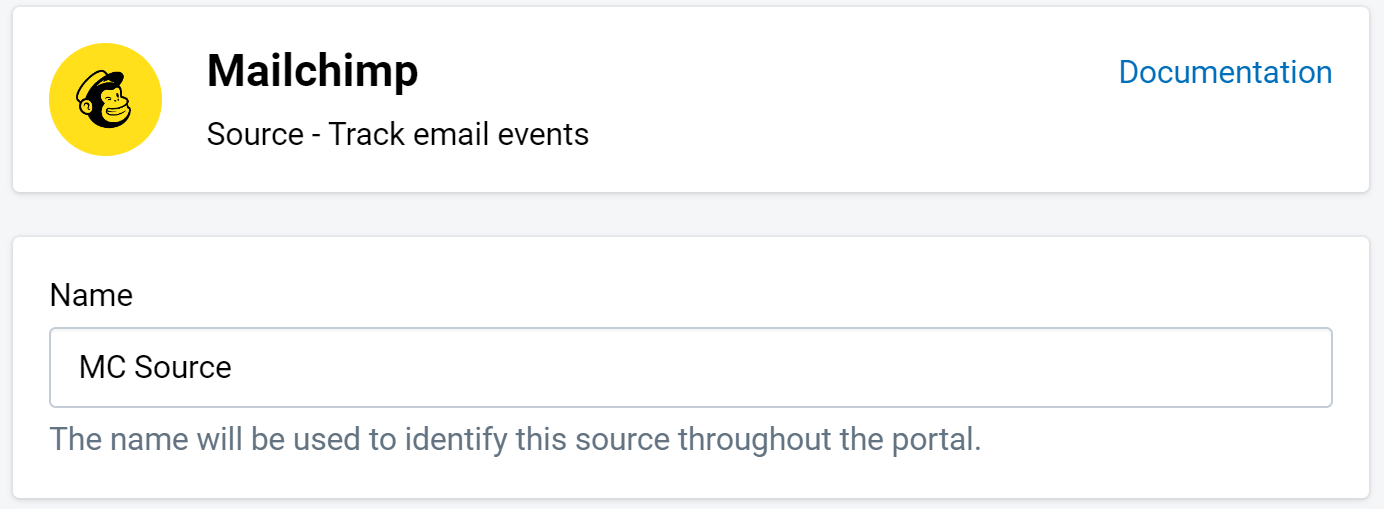
図2: 一般セクション
エディターの「一般」セクションには、連携プロバイダーとソースの機能に関する簡単な情報が表示されます。さらに、このソースを使用できるFanplayr 360の機能(機能/連携による)も表示されます。
他の機能と同様に、選択された名前はポータル全体でソースを一意に識別します。
設定
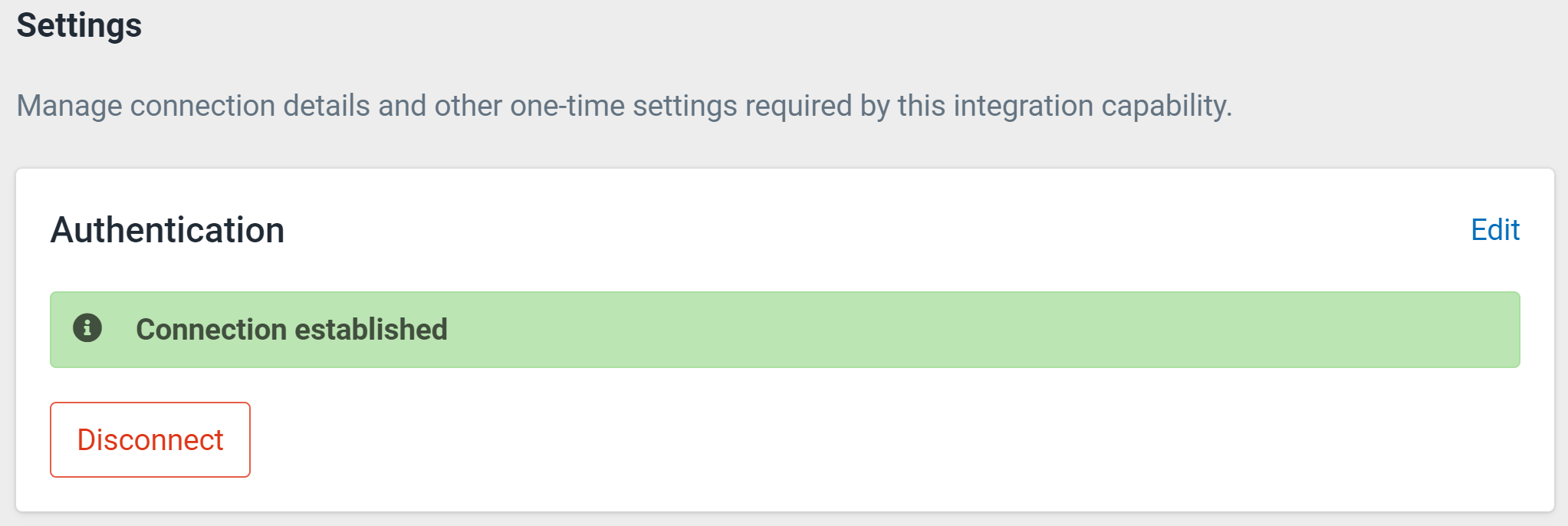
図3: 設定セクション
このセクションは、連携プロバイダーの機能に接続し、使用するための特定の予約設定です。
「切断」ボタンは保存されたソースで利用できます。「切断」をクリックすると、Fanplayr 360は、このソースに関するすべての認証設定をシステムから完全に削除します。ソースも無効になり、接続が再確立されるまで再度有効にすることはできません。
シンプルなJavaScriptソースの場合、このセクションは、ブラウザでソースを使用する方法に関する情報(Fanplayr 360の書き込みキーやコード例など)を提供するセクションに置き換えられます。